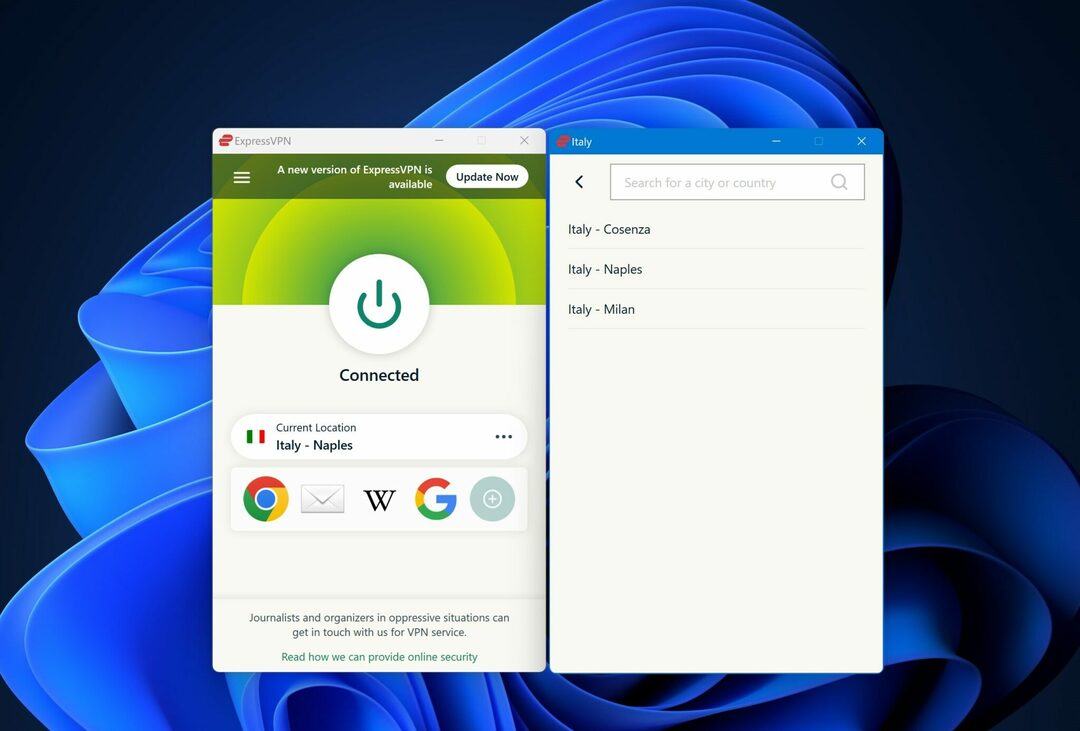Trebuie să utilizați programul terță parte pentru a obține jocurile Windows 7
- Windows 7 a venit cu o listă de jocuri emblematice pe care mulți și le-ar dori pe computerul lor Windows 11.
- Puteți urma acest ghid și obține acele jocuri iconice, dar simple, pentru cel mai recent computer.

Sistemele de operare Windows mai vechi, cum ar fi Windows 7, deși nu sunt bogate în funcții conform standardelor moderne, au venit cu câteva jocuri interesante și emblematice. S-ar putea să vă întrebați dacă este posibil să obțineți Jocuri Windows 7 pentru Windows 11.
Dacă aceasta este întrebarea dvs., atunci acest ghid este pentru dvs. Aici, vă vom oferi câteva metode pentru a vă ajuta să obțineți jocuri Windows 7 pentru Windows 11. Să verificăm soluțiile.
Ce jocuri Windows 7 sunt disponibile pentru Windows 11?
Ei bine, jocurile Windows 7 funcționează fără probleme pe Windows 11. Tot ce trebuie să aveți sunt jocurile, instalați-le și sunteți gata să jucați.
Deoarece arhitectura jocurilor nu este schimbată cu Windows 11, puteți chiar să jucați jocuri Windows Vista pe Windows 11.
Iată o listă a jocurilor iconice și distractive Windows 7 disponibile pentru Windows 11:
- Solitaire
- Spider Solitaire
- Dragă mine
- FreeCell
- Inimi
- Super campioni de sah
- Mahjong Titans
- Purble Place
- Internet Spades
- Dame de internet
- Table pe Internet
În acest ghid, vom folosi un link extern care este sigur. Win7games este responsabil pentru aducerea jocurilor distractive Windows 7 pe Windows 11 și alte sisteme de operare Windows.
Pentru a instala jocuri Windows 7 pe computer, urmați cu atenție fiecare pas menționat în acest ghid pentru a evita orice probleme.
Care sunt limbile acceptate pentru jocurile cu Windows 7?
Mai jos este lista limbilor acceptate care sunt acceptate de jocurile Windows 7:
- arabă (Arabia Saudită), ar-SA
- bulgară (Bulgaria), bg-BG
- Cehia (Republica Cehă), cs-CZ
- daneză (Danemarca), da-DK
- germană (Germania), de-DE
- Greacă (Grecia), el-GR
- engleză (Statele Unite), ro-SUA
- Spaniolă (Spania, Sortare Internațională), es-ES
- Estonă (Estonia), et-EE
- finlandeză (Finlanda), fi-FI
- Franceză (Franța), fr-FR
- ebraică (Israel), he-IL
- Croată (Croația), hr-HR
- maghiară (Ungaria), hu-HU
- Italiană (Italia), it-IT
- Japoneză (Japonia), ja-JP
- Coreeană (Coreea), ko-KR
- lituanian (Lituania), lt-LT
- letonă (Letonia), lv-LV
- norvegiană, bokmål (Norvegia), nb-NO
- olandeză (Olanda), nl-NL
- poloneză (Polonia), pl-PL
- portugheză (Brazilia), pt-BR
- portugheză (Portugalia), pt-PT
- Română (România), ro-RO
- rusă (Rusia), ru-RU
- Slovacă (Slovacia), sk-SK
- Slovenă (Slovenia), sl-SI
- Sârbă (latina, Serbia și Muntenegru (fost)), Sr-Latin-CS
- suedeză (Suedia), sv-SE
- Thai (Thailanda), th-TH
- turcă (Turcia), tr-TR
- Ucraineană (Ucraina), uk-UA
- Chineză (simplificată, China), ZH-CN
- Chineză (tradițională, Taiwan), zh-TW
Cum pot obține jocuri Windows 7 pentru Windows 11?
1. Utilizați programul de instalare Win7games
- Viziteaza site-ul web oficial Win7games.
- Derulați în jos și faceți clic pe DESCARCĂ JOCURI.
- Deschideți locația de unde tocmai ați descărcat fișierul ZIP.
- Faceți clic dreapta pe fișierul ZIP și selectați Extrage aici.

- Faceți dublu clic pe fișierul EXE.
- Alegeți limba și faceți clic Bine.

- Clic Următorul a continua.

- Selectați jocurile pe care doriți să le descărcați și faceți clic Instalare.

- După finalizarea instalării, faceți clic pe finalizarea.
Aceasta este o metodă care vă face să treceți prin asistentul de instalare pentru a finaliza instalarea jocurilor pe computer.
Cu toate acestea, o altă modalitate anulează necesitatea de a urma asistentul de instalare și instalează în tăcere toate jocurile Windows 7 pentru Windows 11, despre care veți afla în următoarea metodă.
2. Efectuați o instalare silențioasă
- Viziteaza site-ul web oficial Win7games.
- Derulați în jos și faceți clic pe DESCARCĂ JOCURI.
- Deschideți locația de unde tocmai ați descărcat fișierul ZIP.
- Faceți clic dreapta pe fișierul ZIP și selectați Extrage aici.

- Apăsați tasta Win pentru a deschide meniul Start.
- Tastați Command Prompt și rulați-l ca administrator.
- Tastați comanda de mai jos și apăsați introduce.
cd /d C:\Utilizatori\XXX\Descărcări\Windows7Games_for_Windows_11_10_8
(Înlocuiți XXX din comanda de mai sus cu numele de utilizator pentru contul dvs.) - Acum, rulați comanda de mai jos pentru a instala în tăcere jocurile.
Windows7Games_for_Windows_11_10_8.exe /S - Instalarea va începe.
Cea mai bună parte a utilizării procesului de instalare silențioasă este că va omite expertul de instalare și odată ce rulați comanda, nu este necesară nicio intrare din partea dvs. pentru a finaliza instalare.
- Cum să verificați rapid dacă USB-ul dvs. este bootabil sau nu
- 0x80090302 Eroare iTunes: Cum se remediază
- Doriți să delegați un apel pe echipe? Avem vești bune
Cum pot rula jocurile Windows 7 pe computerul meu Windows 11?
- Deschide start meniu apăsând butonul Victorie cheie.
- Click pe Toate aplicațiile.

- Derulați în jos și deschideți Jocuri pliant.
- Aici veți vedea lista tuturor jocurilor Windows 7 pentru Windows 11 pe care tocmai l-ați instalat.

- Faceți clic pe orice joc pentru a-l lansa.
Alternativ, puteți utiliza bara de căutare și introduceți numele jocului pentru a-l localiza și a-l juca instantaneu fără a parcurge pașii de mai sus.
Pentru a dezinstala jocul, tot ce trebuie să faceți este să mergeți la Panoul de control și să dezinstalați jocurile Windows 7 pentru Windows 11, 10 și 8 de pe computer.
Asta este de la noi în acest ghid. Avem un ghid care explică cum poți jucați jocuri vechi pentru computer pe Windows 11 calculator.
Simțiți-vă liber să ne spuneți în comentariile de mai jos care dintre metodele de mai sus ați urmat pentru a obține jocuri pentru Windows 7.
![I 35 Migliori temi e skin per Windows 11 [Gratuiti]](/f/f3dcb6a79c67ef1eaf354d3973ab0840.png?width=300&height=460)